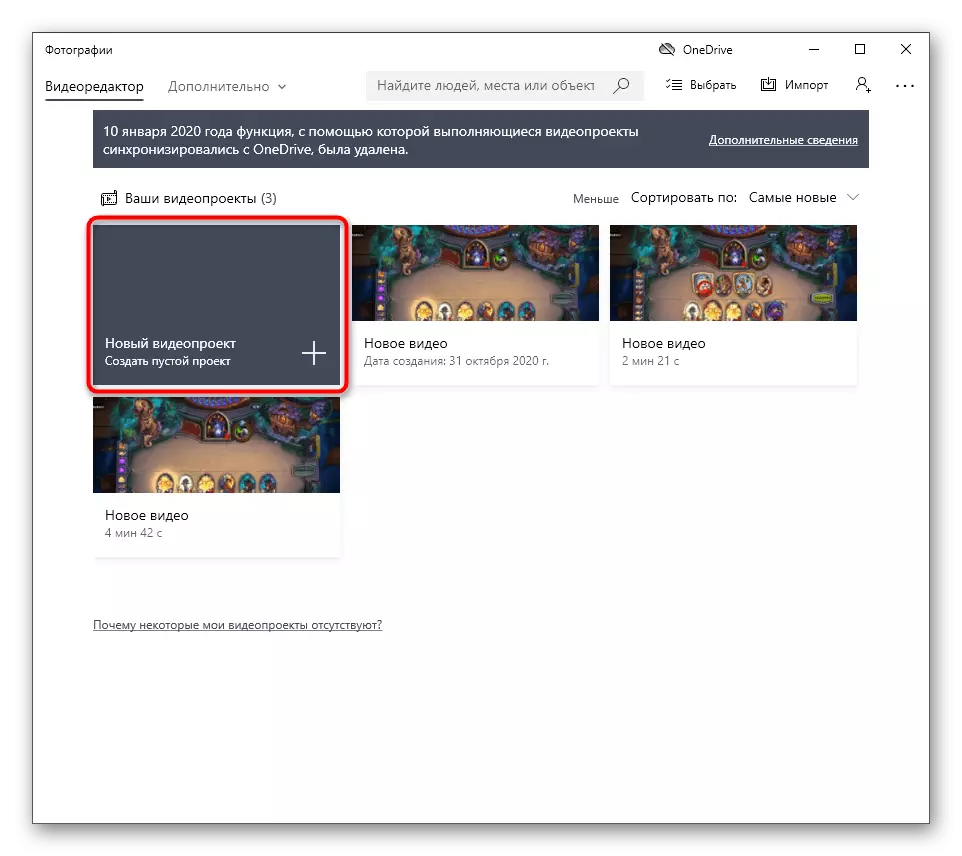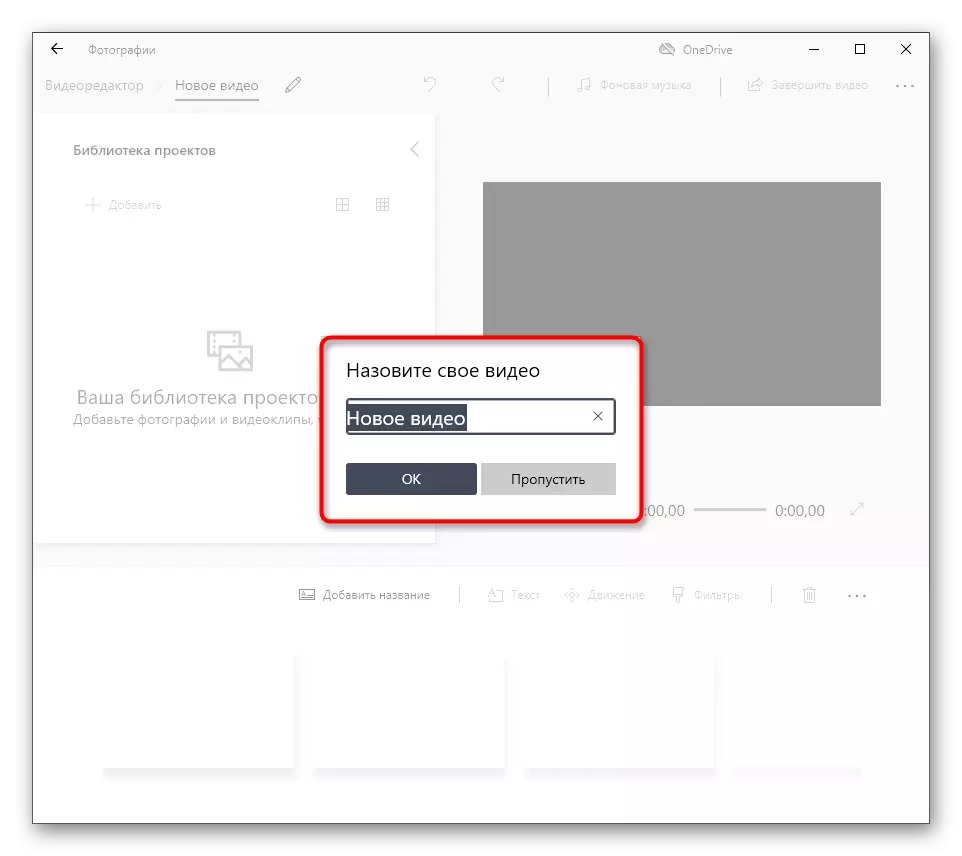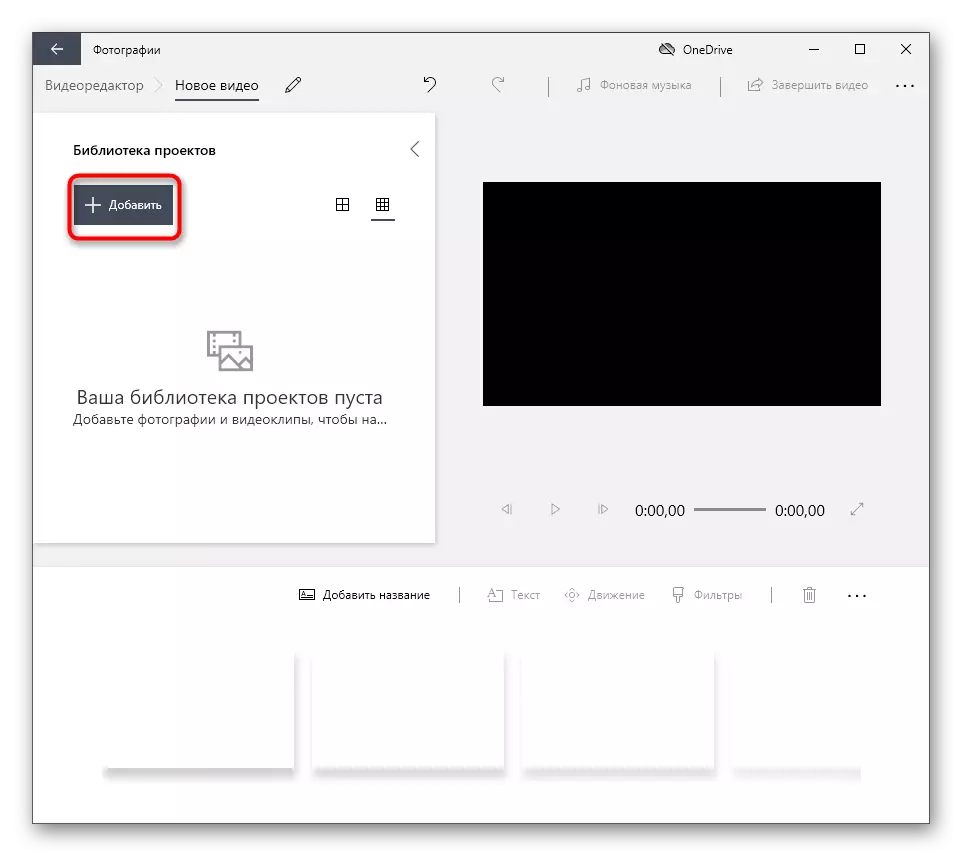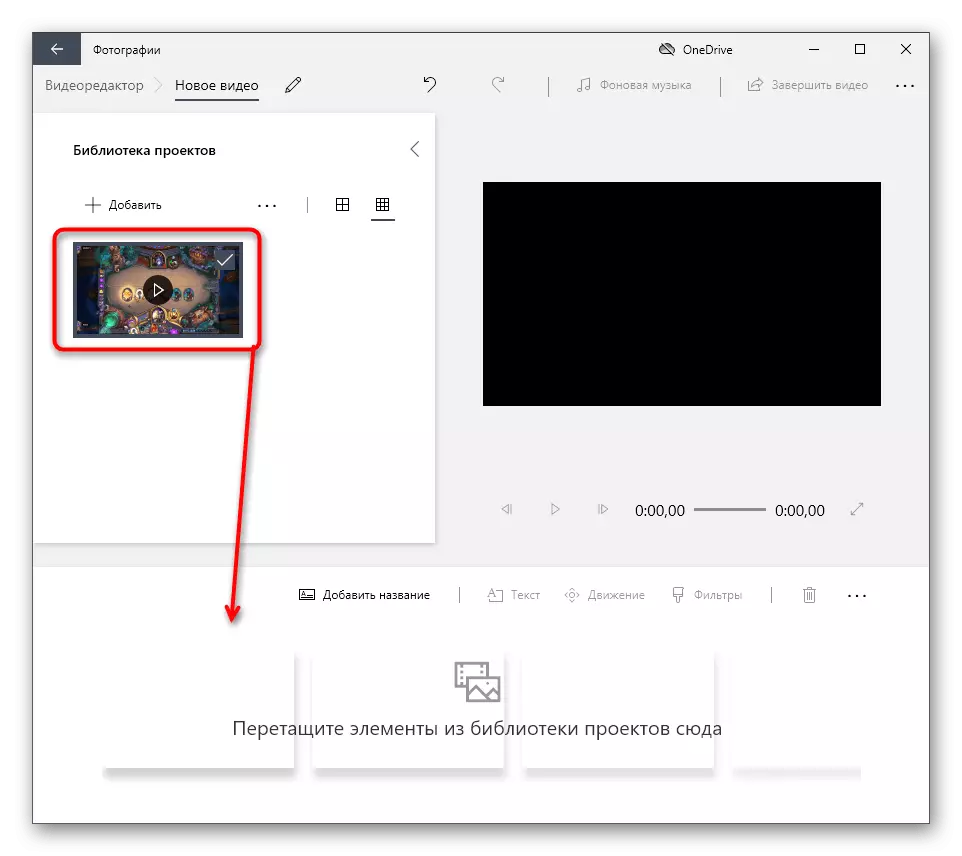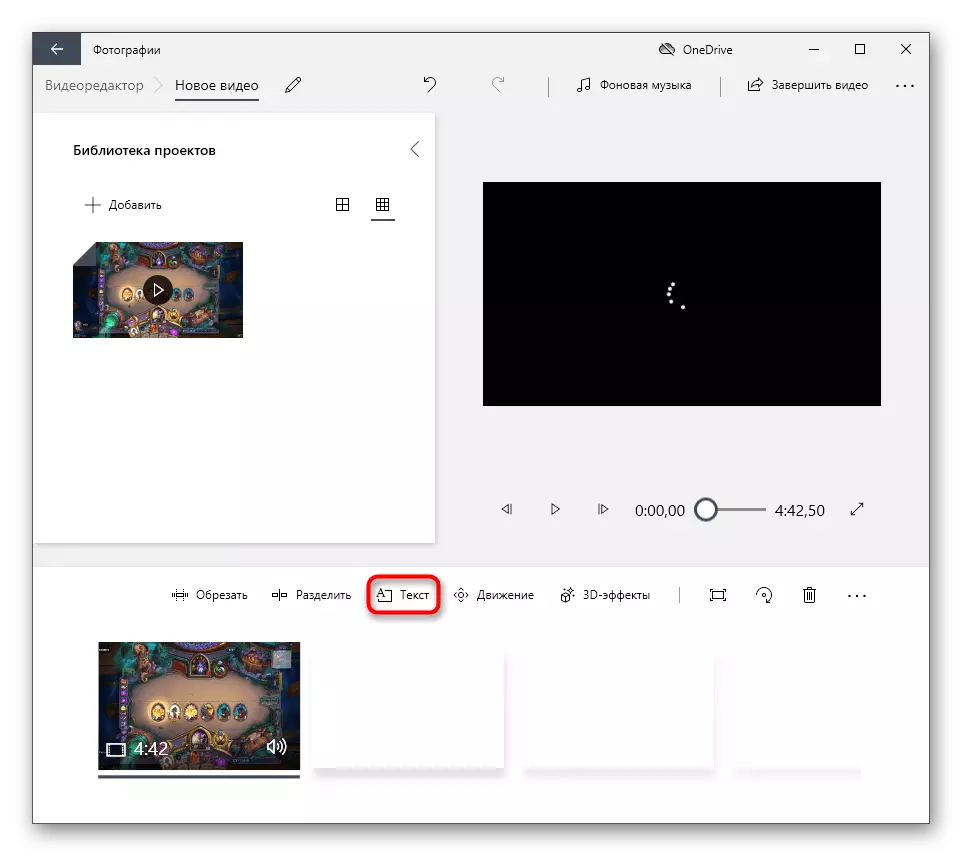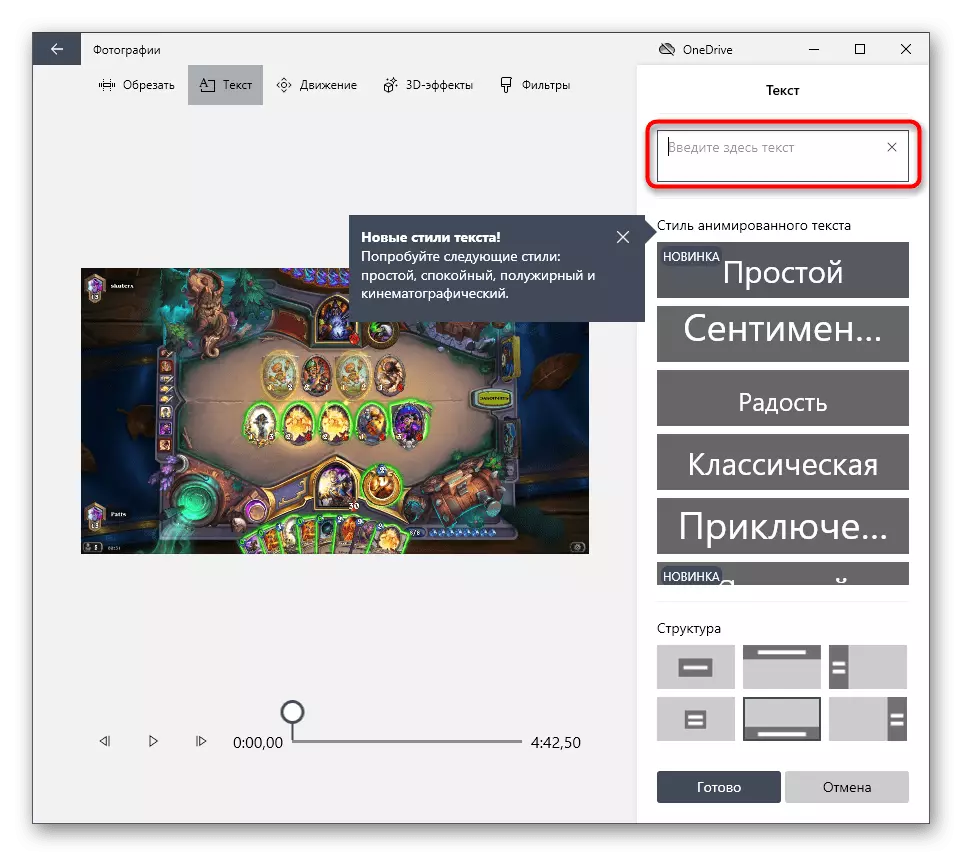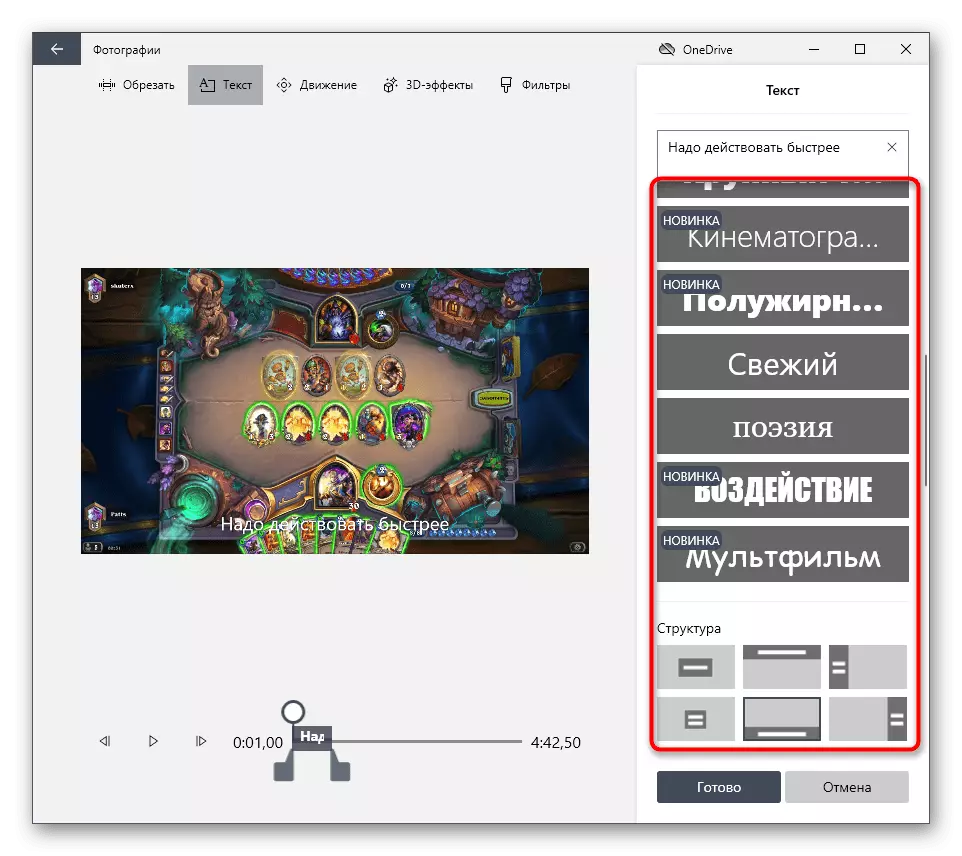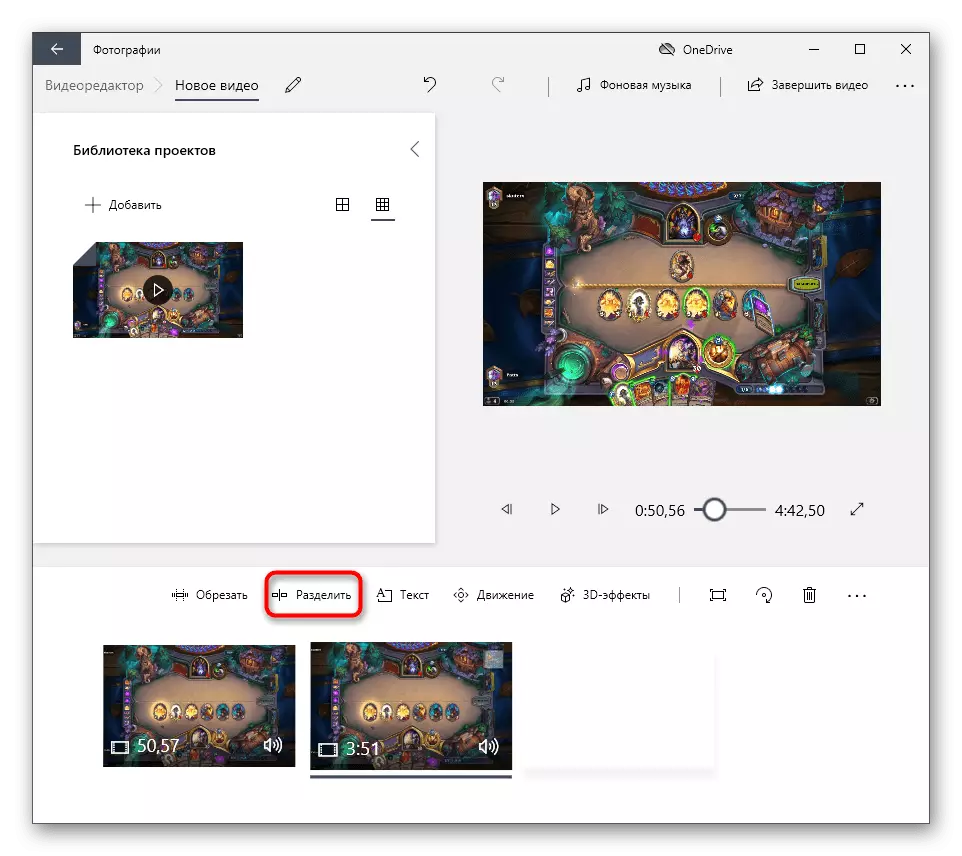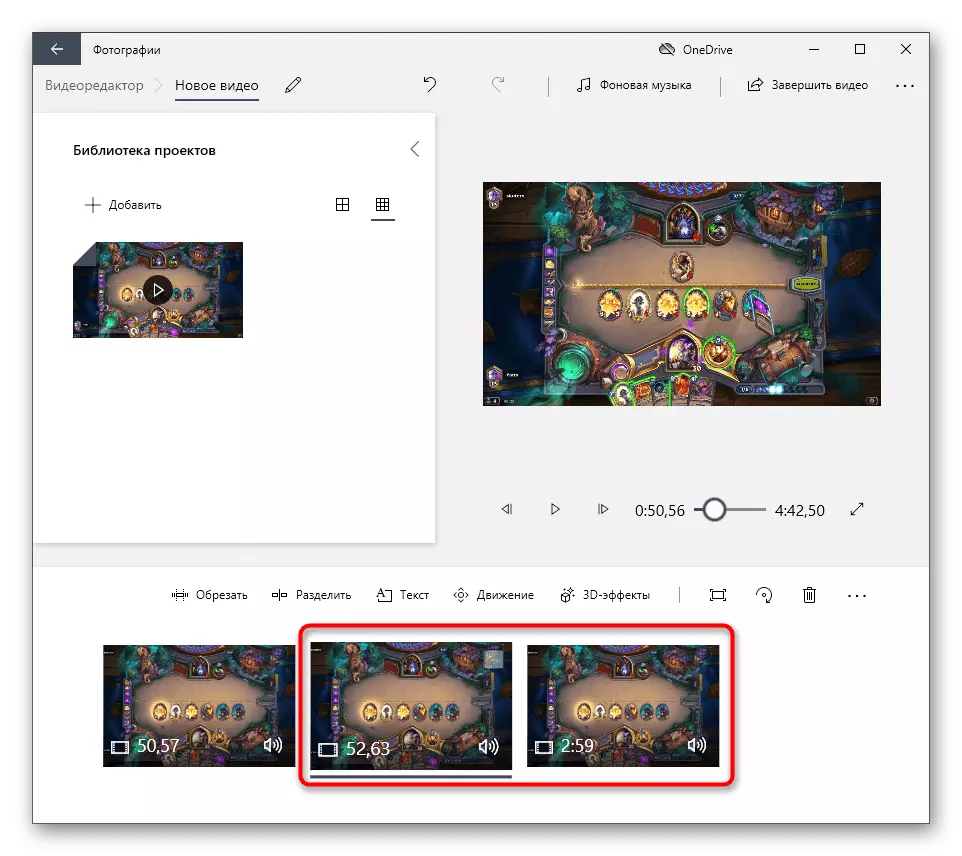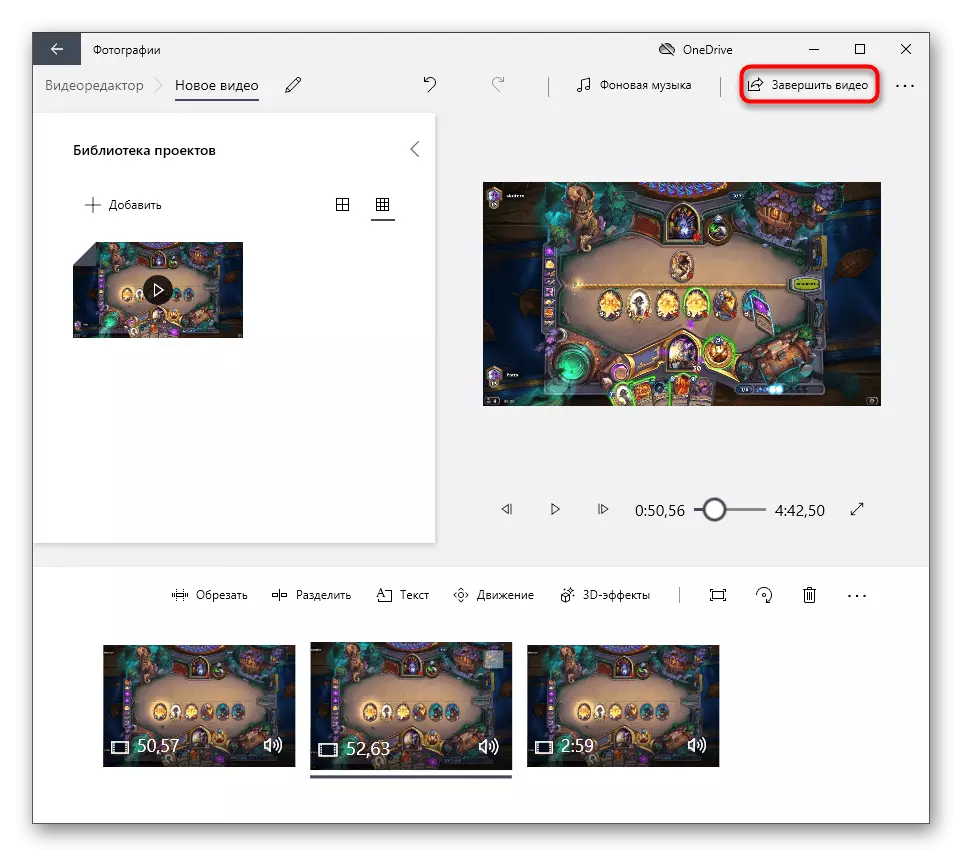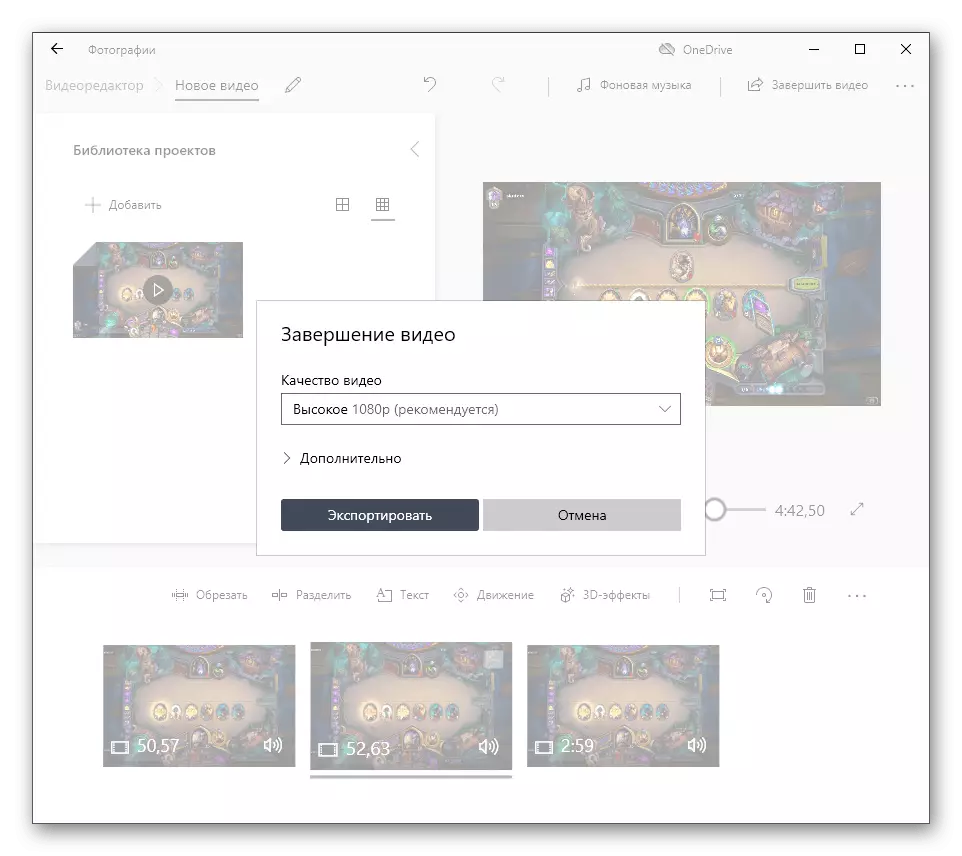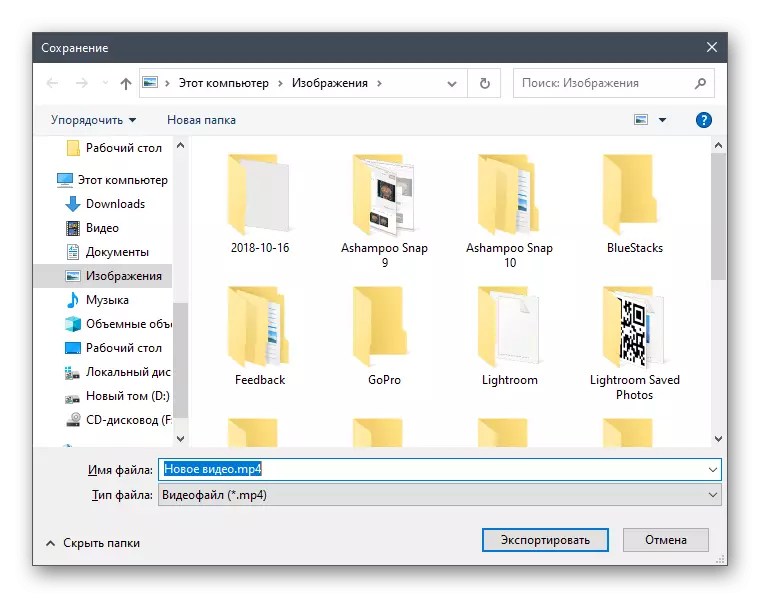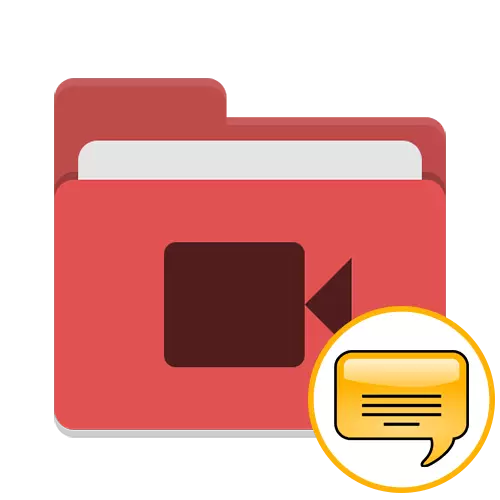
如果您要將字幕添加到視頻中,以便將來將其置於YouTube上,請注意我們網站上專門用於此主題的另一文章。在其中,您將找到所有必要的輔助信息,並分享如何將字幕作為高質量的高品質。
閱讀更多:在YouTube上添加字幕以視頻
方法1:字幕研討會
字幕Workshop程序的功能僅集中在創建帶有字幕的文件到下載的視頻。它的界面是建立的,因此即使是初學者用戶甚至快速計算了所有工具,並立即移動到寫文字。如果您有興趣使用字幕創建單獨的文件,而不是直接在視頻中安裝它們,則此軟件將非常有用。
從官方網站下載副標題
- 使用上面的鏈接從官方網站下載副標題工作室。安裝後,運行程序,展開“視頻”下拉菜單,然後單擊“打開”。
- 在出現的“資源管理器”窗口中,找到要添加字幕的滾子。雙擊它打開。
- 通過通過“編輯器”和“插入字幕”工具將其從第一行開始從第一行創建字幕。
- 您將看到具有臨時框架的新行和主要的軟件單元中的文本字段,仍然為空。
- 從下面激活單元並開始鍵入此字幕字符串中所需的文本。
- 熟悉預覽窗口中的結果,確保正確顯示銘文。需要播放視頻以檢查與聲音同步。
- 通過更改“show”和“隱藏”值來設置此字幕的時間框架。
- 如果在幀方向上執行字幕,而不是暫時,則更改此模式並在左窗格上設置初始幀。
- 在那裡,您將發現與向默認狀態留下的字幕關聯的腳本,以避免不同的問題。
- 一旦完成第一行編輯,就以同樣的方式添加第二個,第三和後續的。
- 單獨看看頂部面板上的三個圖標。第一個負責設置時間,以便您可以自動化持續時間,消除距離或將字符串移動到幾毫秒內。
- 對於文本,有工具可以對齊,除以所有字幕或更改寄存器。
- 以下菜單正在添加銘文的效果和視覺編輯。嘗試應用其中一個處理,以了解它如何影響文本的外觀。
- 一旦創建字幕文件,請單擊按鈕以保存。
- 將出現一個窗口,其中包含可用格式的列表,您可以選擇合適並完成保存。
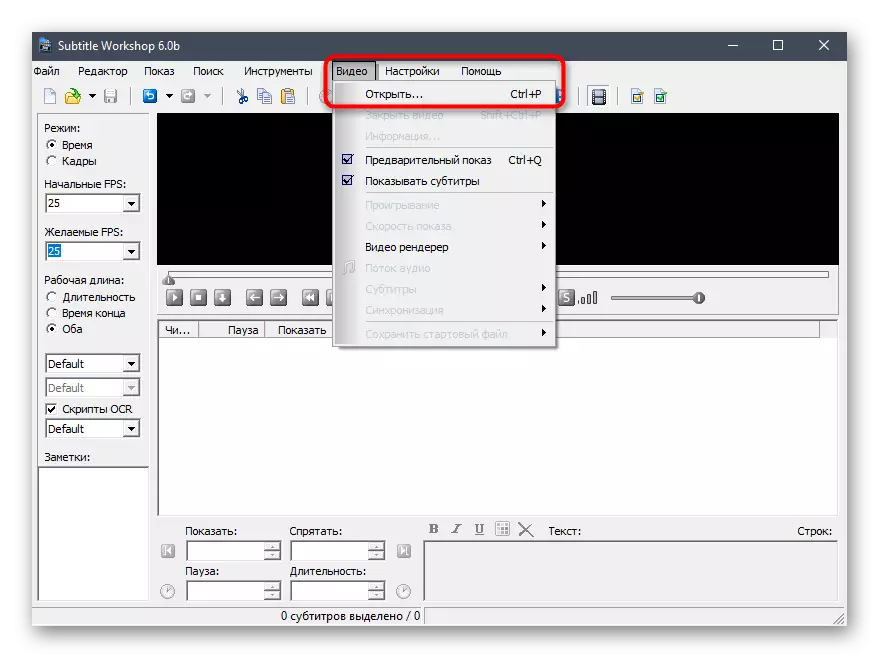
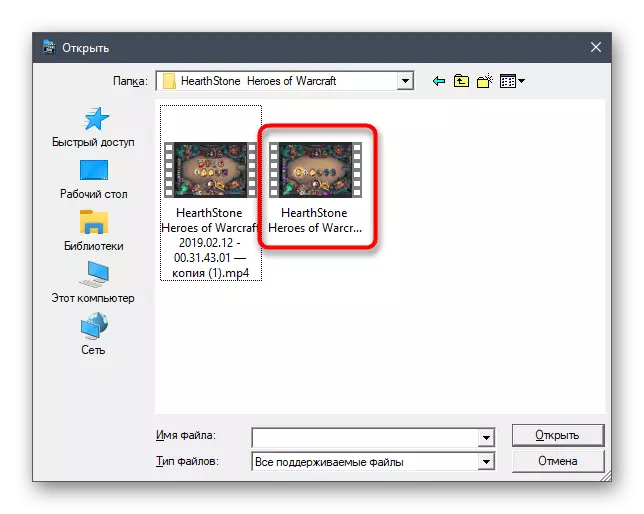
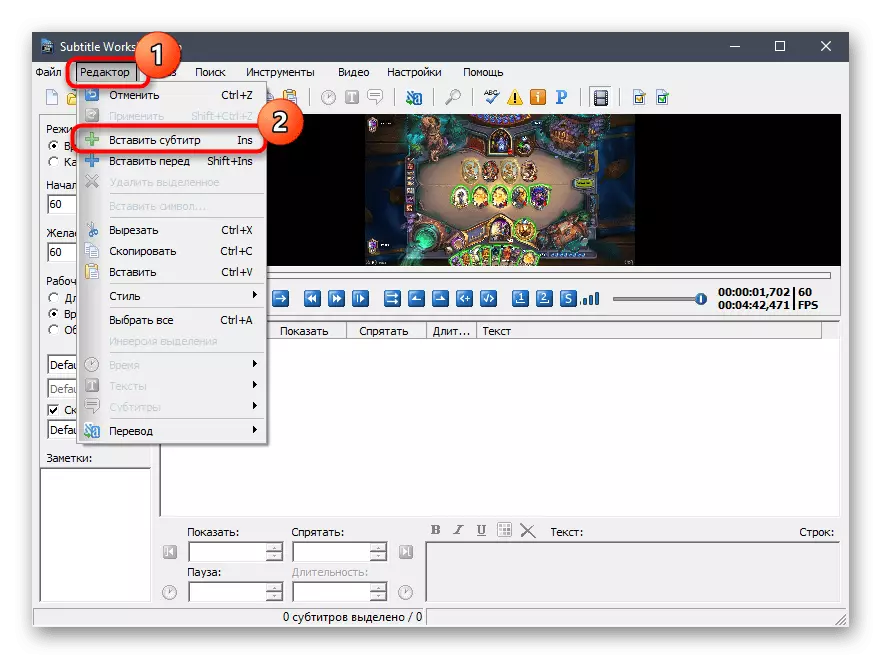
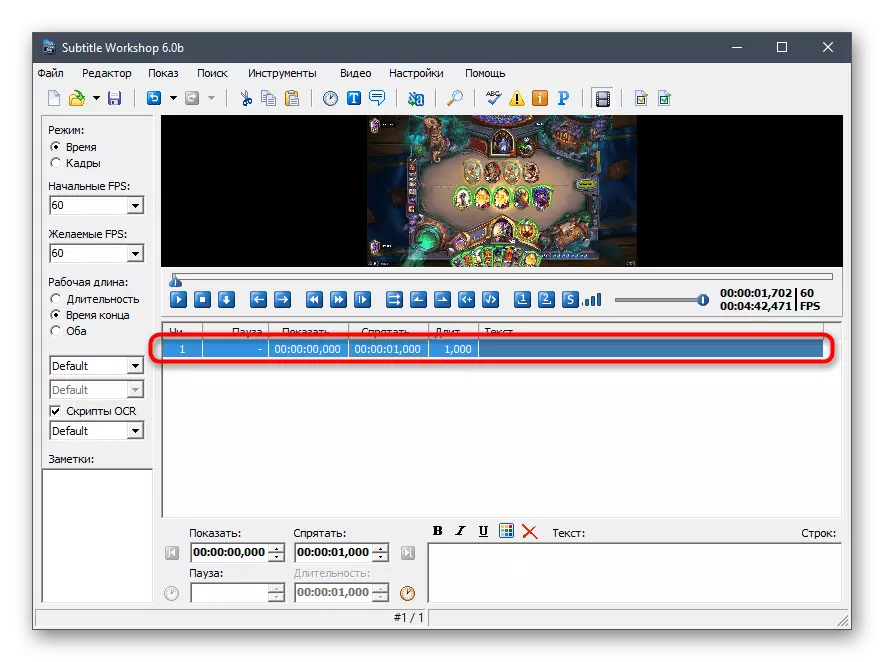
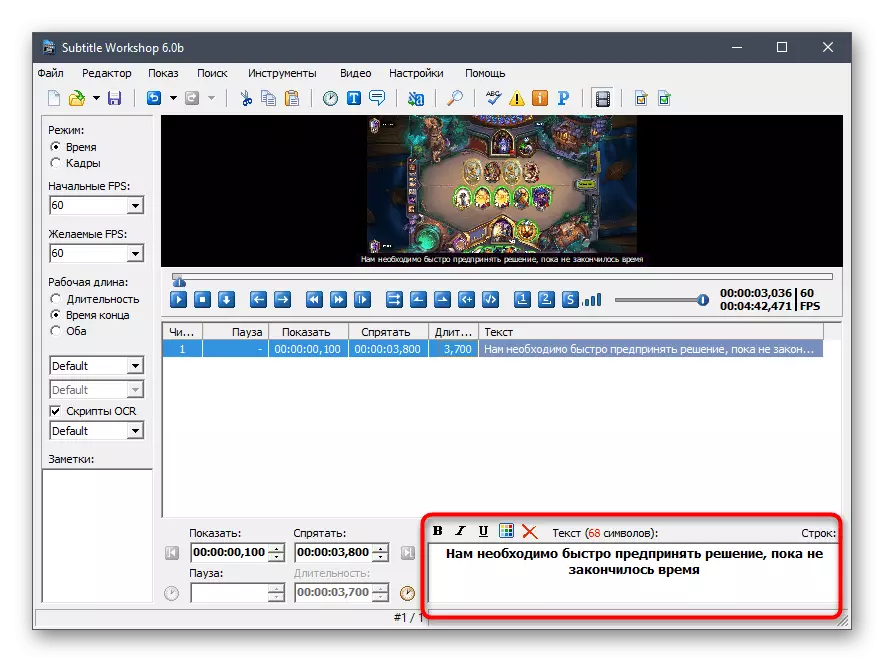
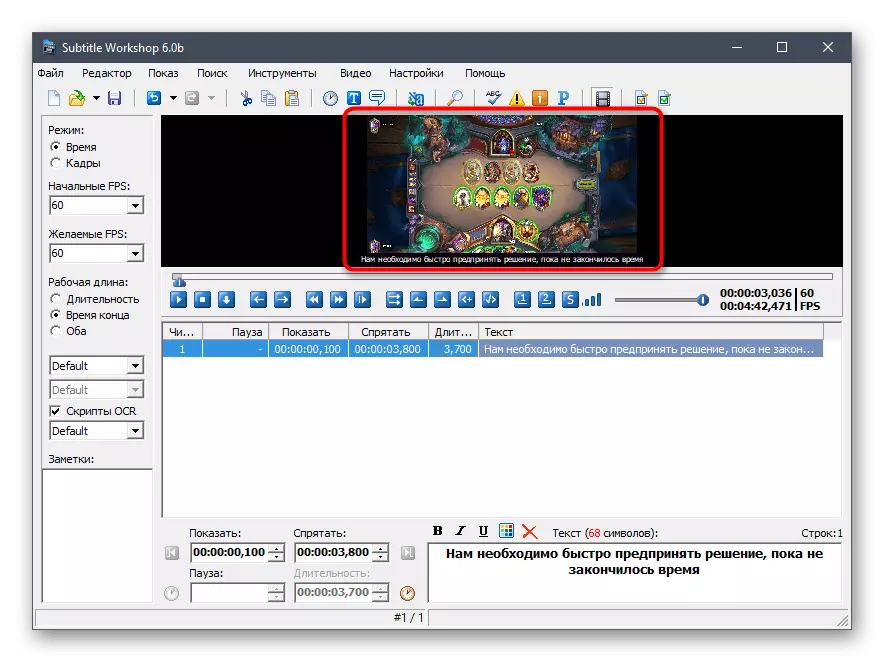
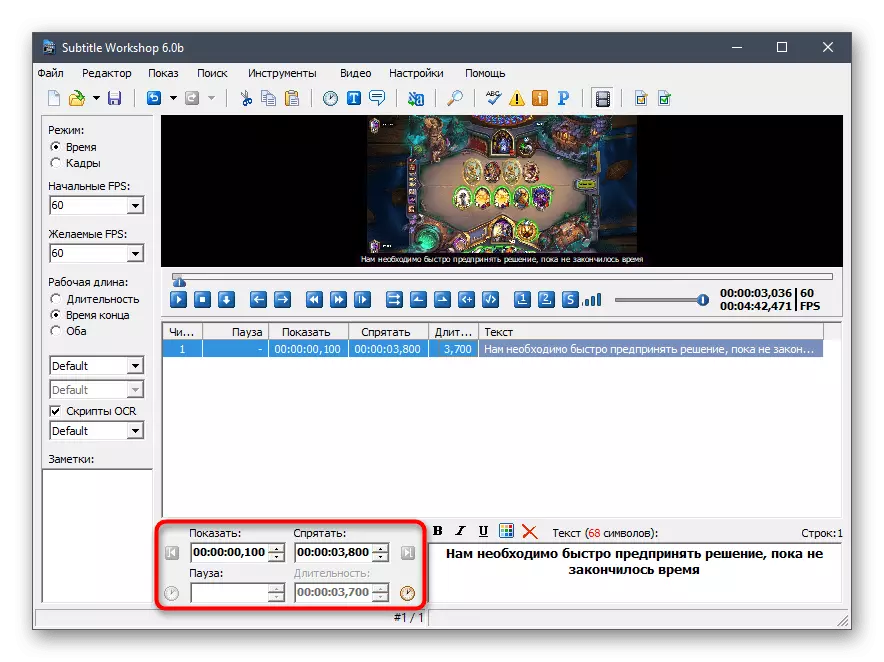
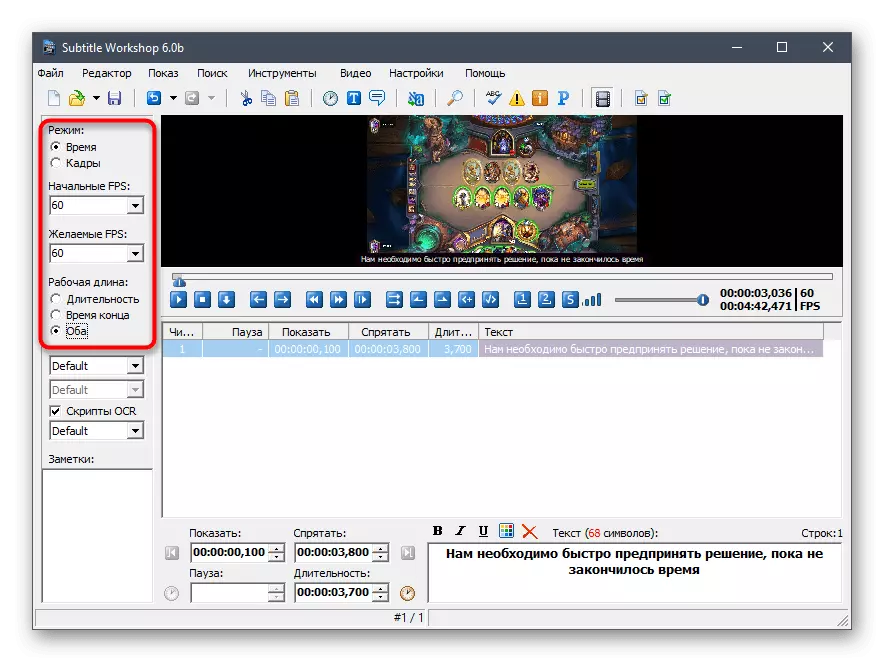
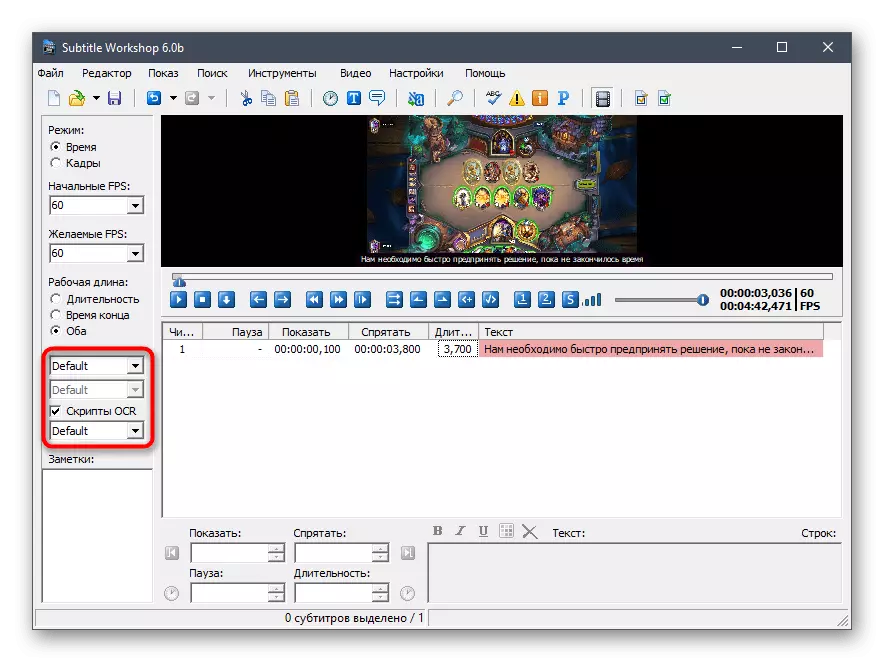
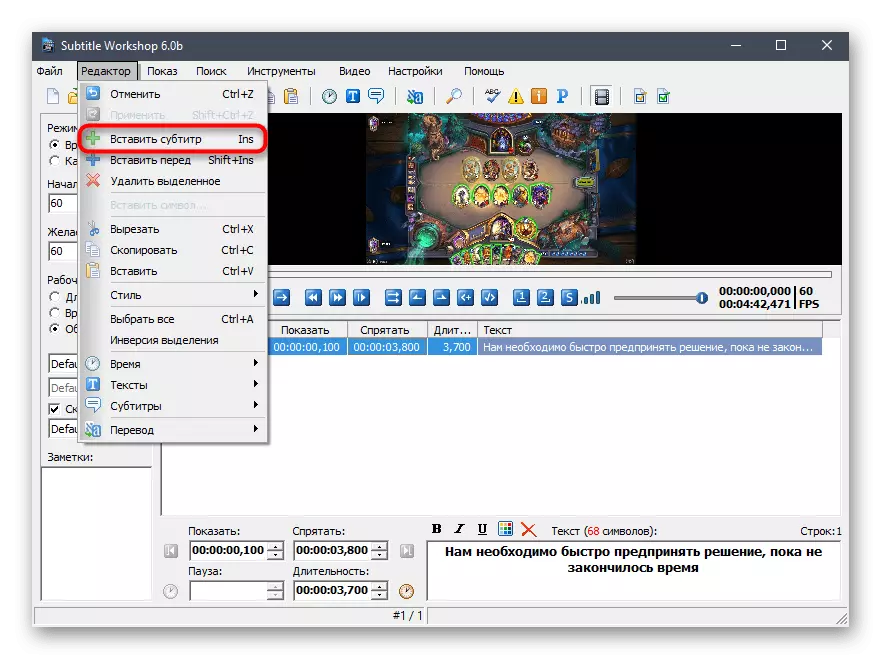
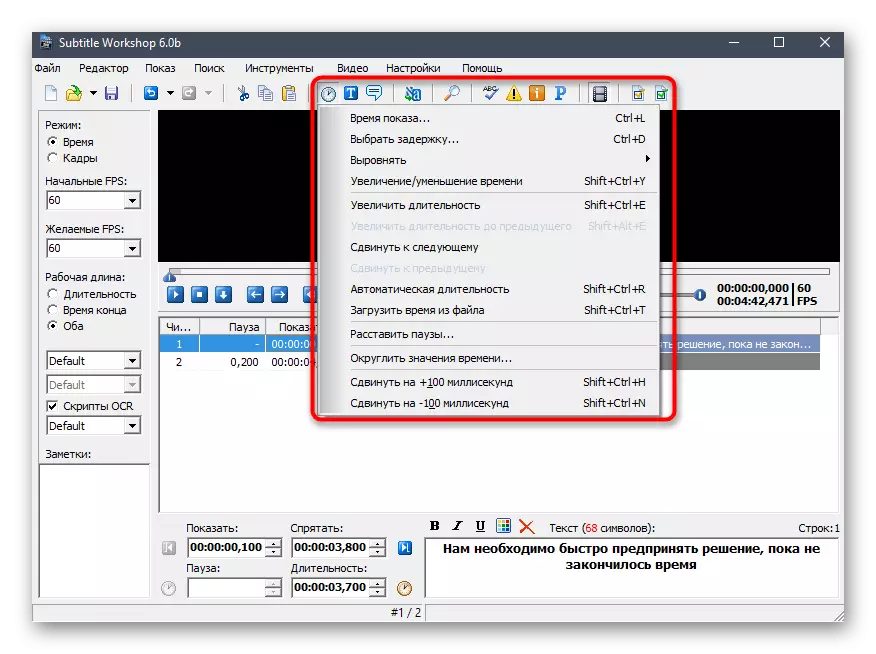
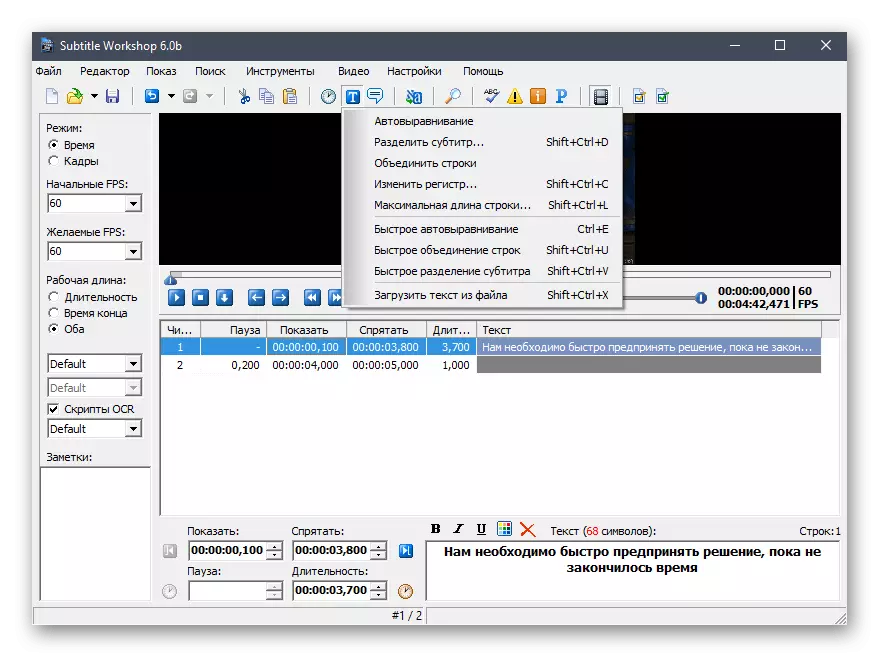
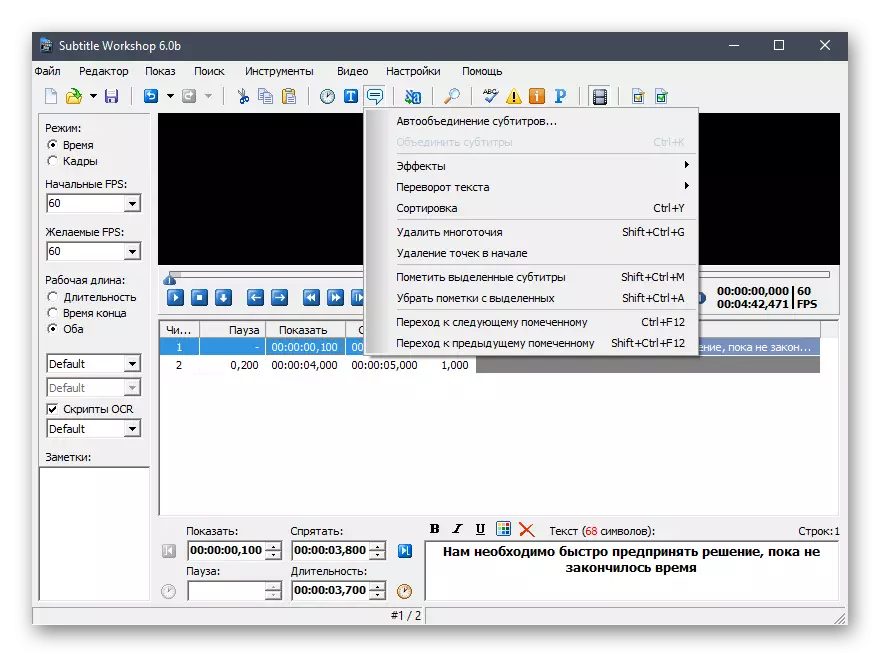
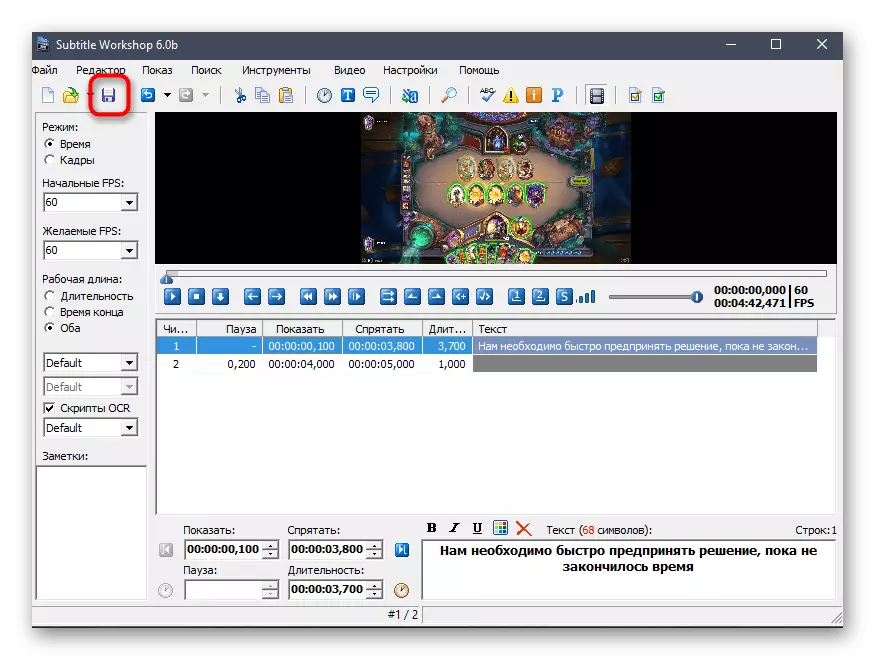

僅考慮編輯器支持以及與字幕上的工作相關的其他功能。它們非常罕見,所以我們沒有在一般指示中包含它們。要熟悉所有這些當前工具,請從開發人員閱讀官方文檔。
方法2:Aegisub
以前的應用程序的模擬,研究相同的原則 - Aegisub。我們已經在我們的文章中包含了它,因為它並非全部可以通過字幕研討會定性地準備文件,但需要其創建的需求仍然存在。在AEGISUB中的字幕上工作的整個過程將不會花費盡可能多的時間,並且近似的動作算法如下所示:
從官方網站下載Aegisub下載
- Aegisub免費分發,因此隨意瀏覽上面的鏈接,從官方網站下載程序並在計算機上安裝。啟動後,打開“視頻”下拉菜單,然後單擊“打開視頻”。 Aegisub支持在相同菜單中添加的密鑰標籤文件。
- 在“資源管理器”中,查找並打開基於未來添加的字幕的視頻。
- 第一個字幕的行自動添加,因此它可以立即自行決定更改。
- 在空字段中,文本在右側輸入,之後需要在項目本身的參數下調整。
- 為此,請通過調用相應的菜單單擊“編輯”按鈕。
- 它需要風格編輯。如果要另存為配置文件,請詢問新名稱,更改字體的繪圖,大小和顏色,而不會忘記縮進和編碼。
- 返回主窗口並設置字幕的時間幀,表示開始和結束。
- 通過“字幕”下拉菜單,通過選擇位置添加新行。
- 它們的設置與上面所示的方式相同。
- 要將播放功能正常化並消除DzIncher,請使用“定時”下拉菜單。
- 一旦項目準備保存,一定要檢查所有銘文的正確性,播放視頻以重新查看合規性,然後單擊軟盤的形式的按鈕。
- 在計算機上選擇一個位置,並以標準ass格式保存。這是必要的,以便隨時返回編輯字幕。
- 使用導出函數以使用模板和样式更正保存文件。

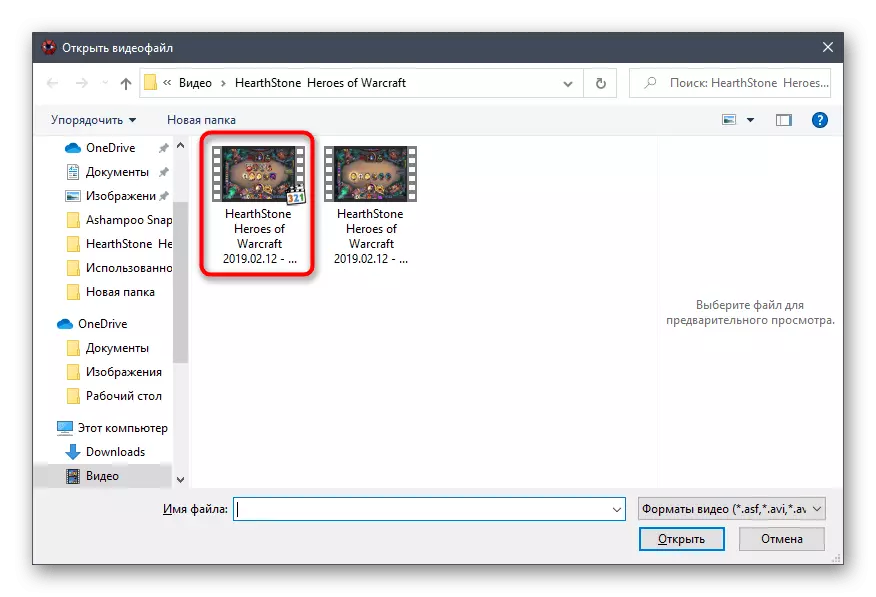


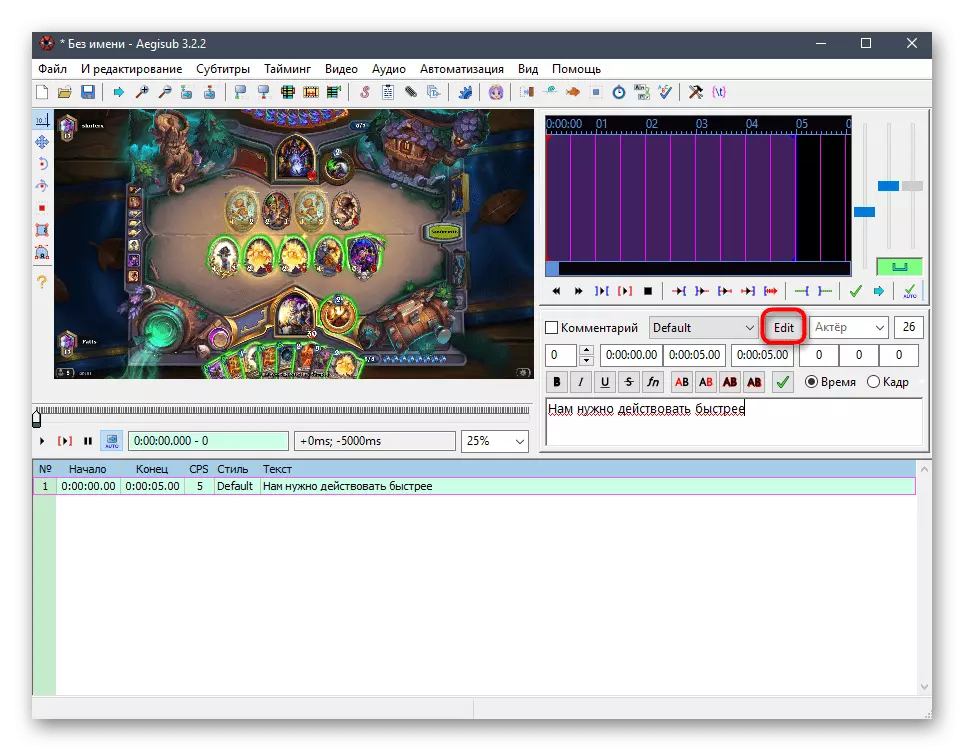
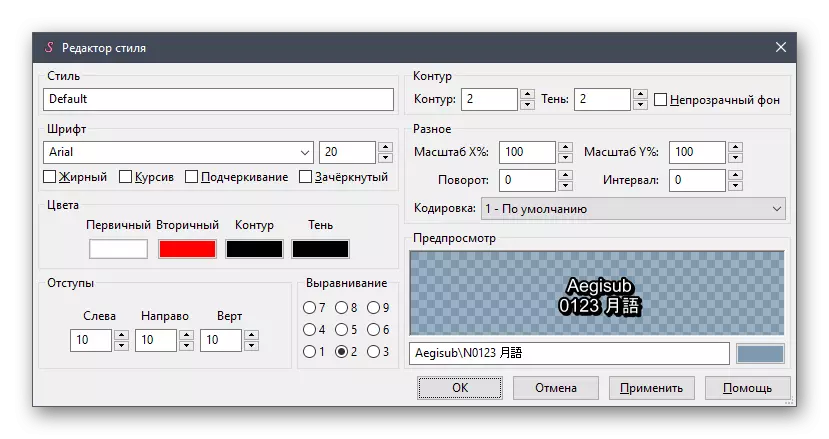


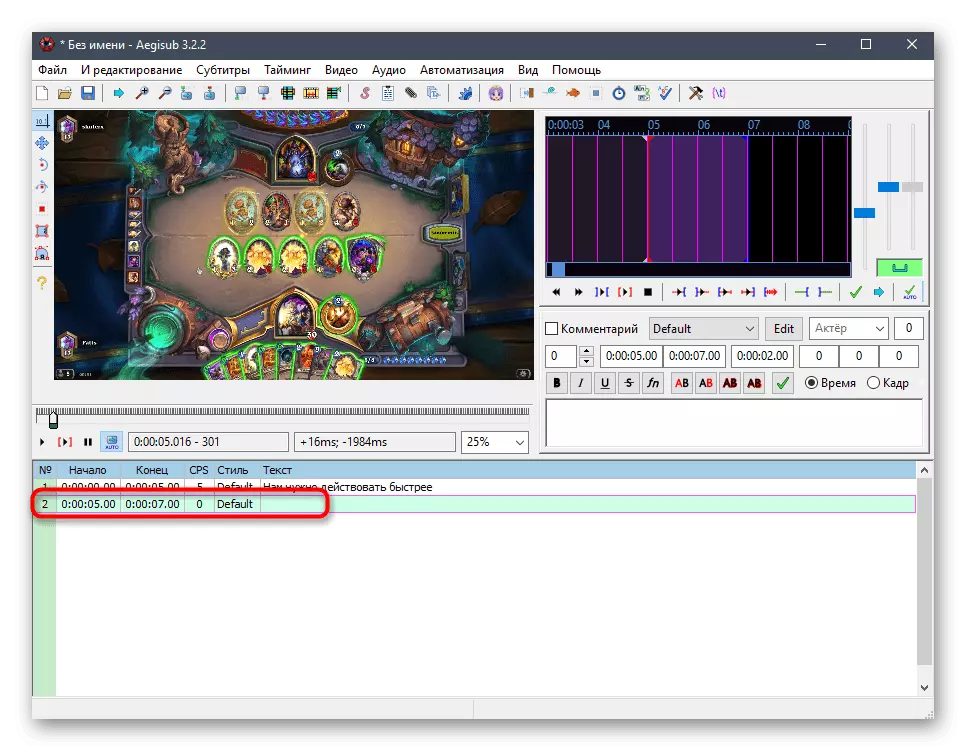
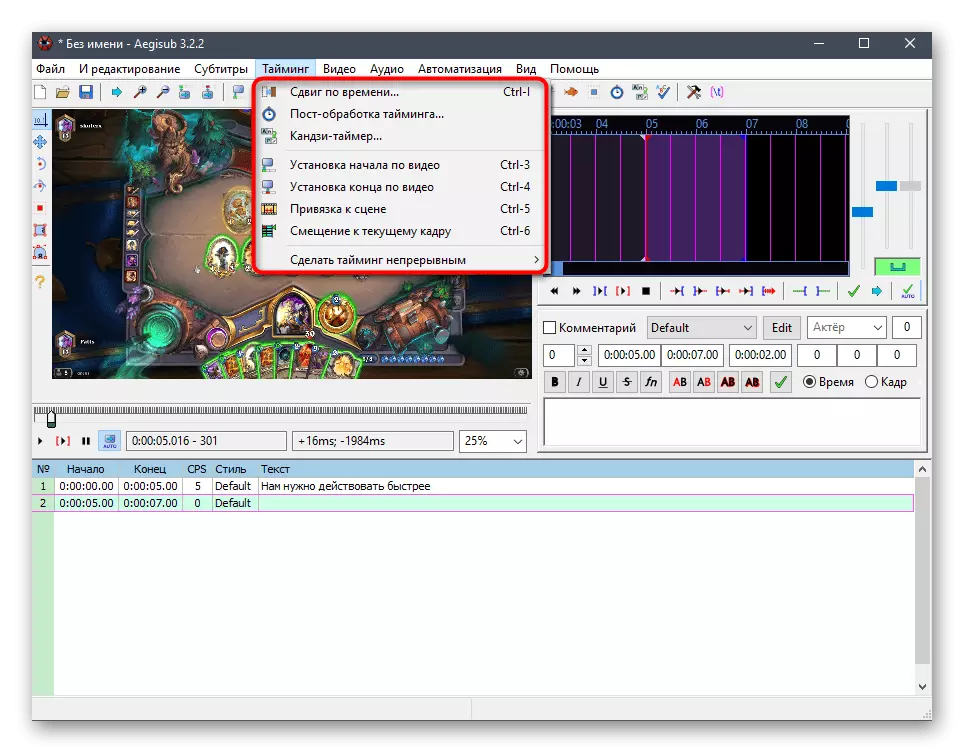
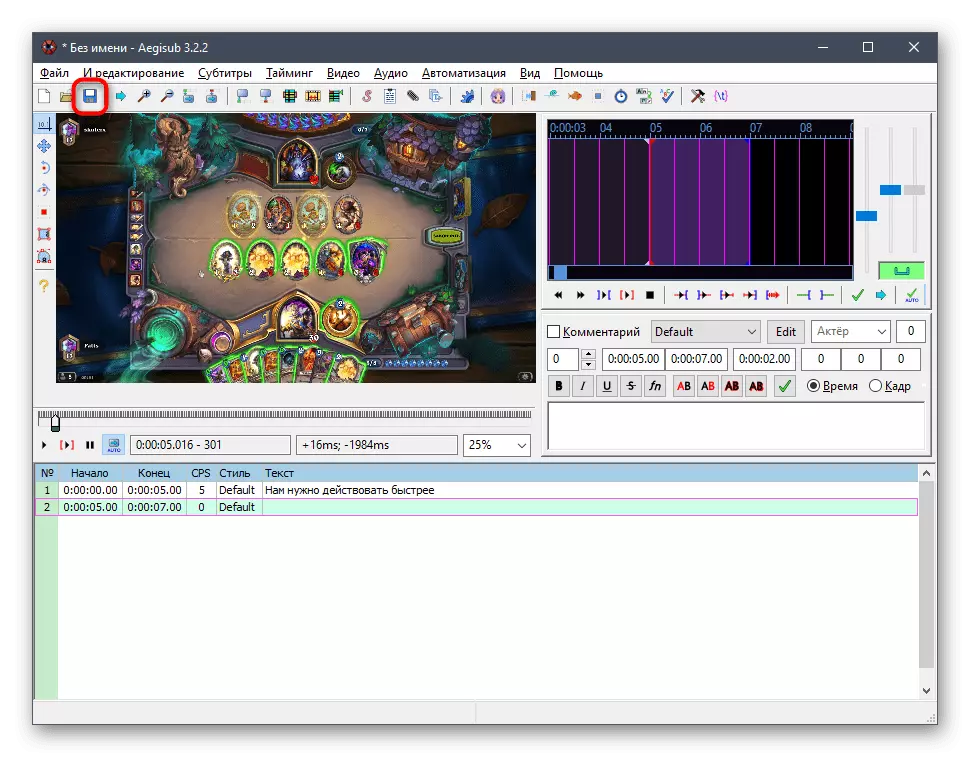

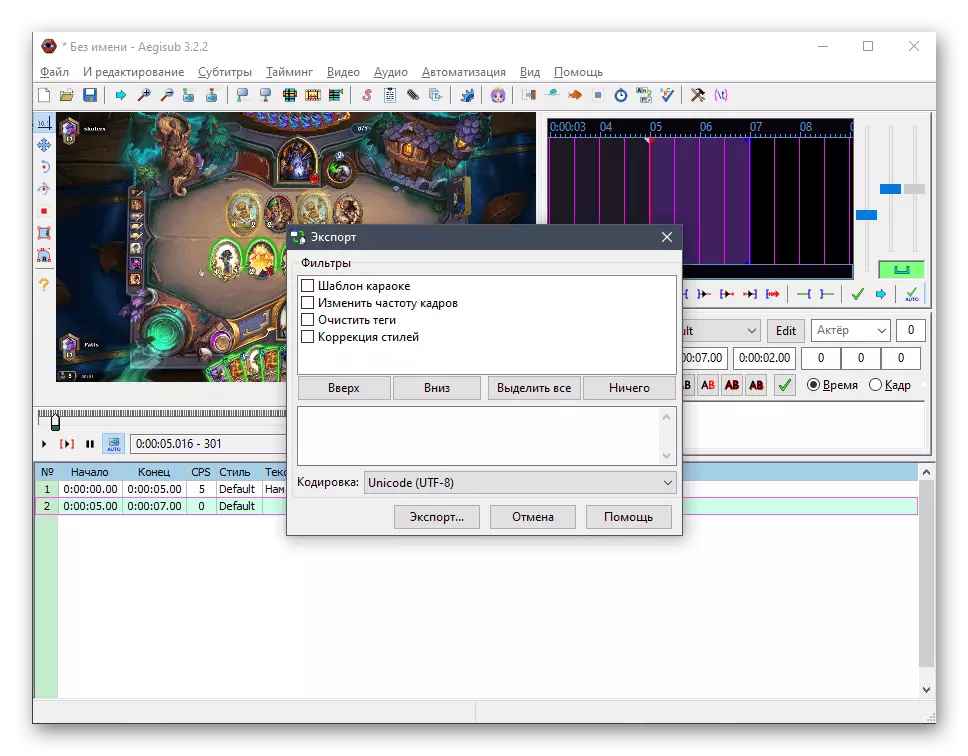
方法3:Filmora
在此和下一個方法中,我們將討論程序,其功能允許您立即在視頻中嵌入字幕,並不通過單獨的文件保存它們。在這種情況下,通過將新項目添加到具有樣本綁定的時間軸來發生拼版。第一個全方位的視頻編輯器,將討論 - Filmora。其自由許可足以應對任務。
- 通過單擊上面的按鈕,您不僅可以下載Fimpora,而且還可以熟悉此軟件的完整概述,這將幫助您決定它是否適合您的視頻編輯任務。啟動後,立即繼續導入媒體文件,雙擊在工作區上分配此內容的塊。
- 通過“Explorer”,打開必要的視頻。
- 將其拖動到時間軸以開始編輯。
- 如果出現有關“項目設置不合規的信息”,只需選擇比率或留下當前參數。
- 之後,您可以轉到標題選項卡。
- Feature Filmora是一種大量的音樂類型的空白,以及文本的塊的類型。這包括字幕,左側面板中的目錄。
- 預覽窗口將出現具有不同選項的銘文,其中我會發現合適並在單獨的軌道上移動時間軸,就像它與視頻一樣。
- 編輯字幕的長度,使用鼠標左鍵移動其邊。
- 現在,您可以繼續設置銘文,以其風格確定。
- 接下來,安裝適當的字體,其大小並為此字幕添加銘文本身。
- 查看右側的小型視頻預覽窗口的結果。它將允許並配置文本的長度。
- 以下字幕可以是相同的風格或其他形式,並且它們的運動以相同的方式進行。共享它們並設置同步播放的大小。
- 使用其他Filmora功能配置視頻,並在完成後單擊“導出”按鈕。
- 決定項目的類型,它可以是外部設備,視頻託管,磁盤或計算機上的簡單文件夾。
- 在列表中,選擇適合保存格式。
- 如果需要,請將導出參數更改為右側菜單,然後完成視頻保存。

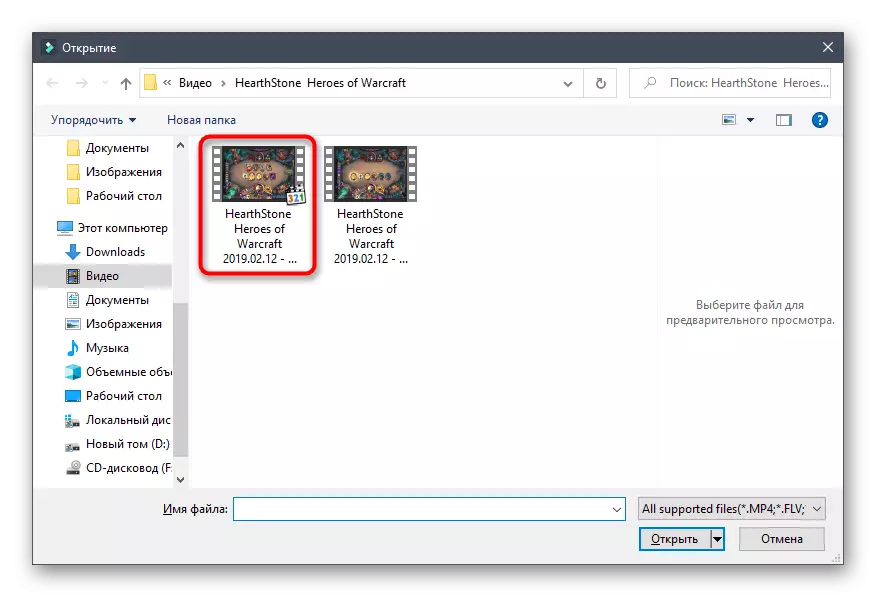
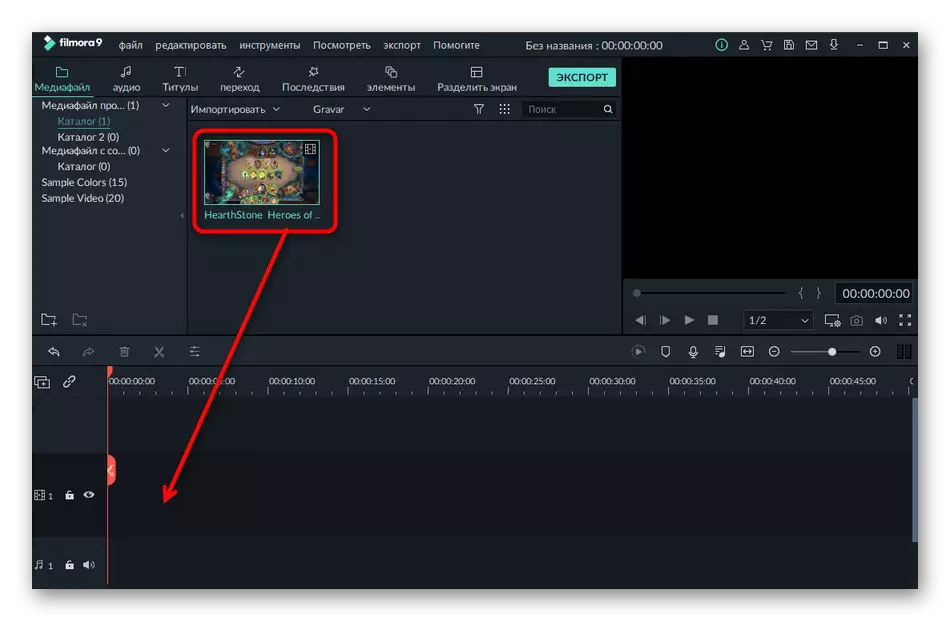
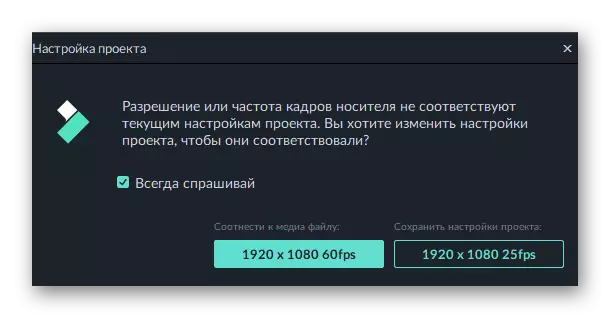

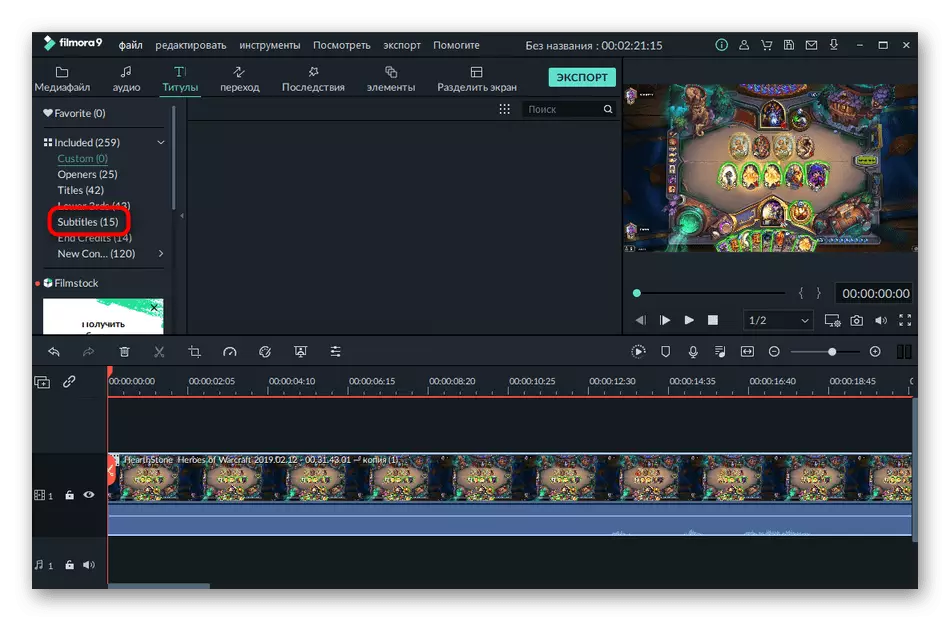
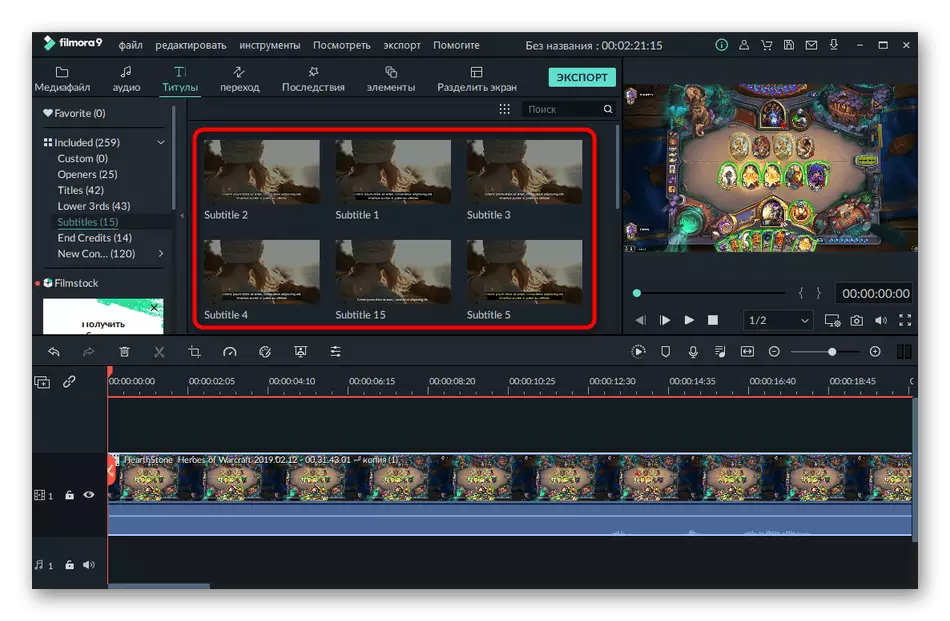
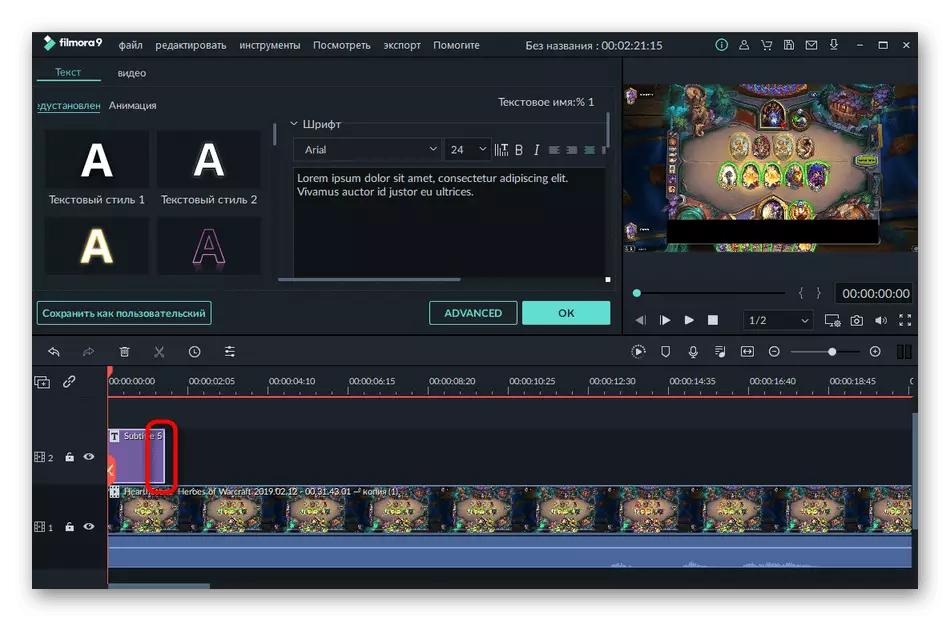
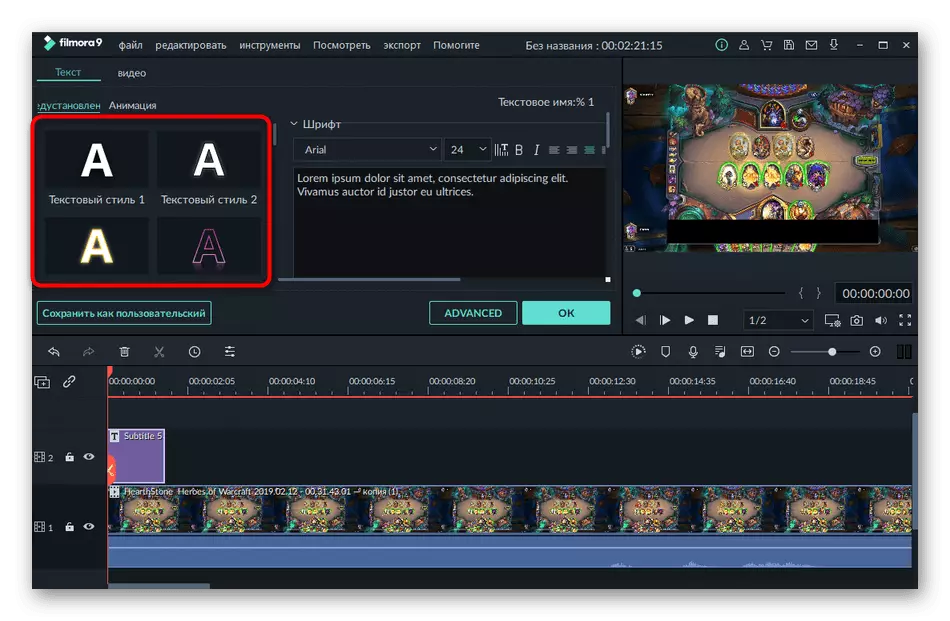
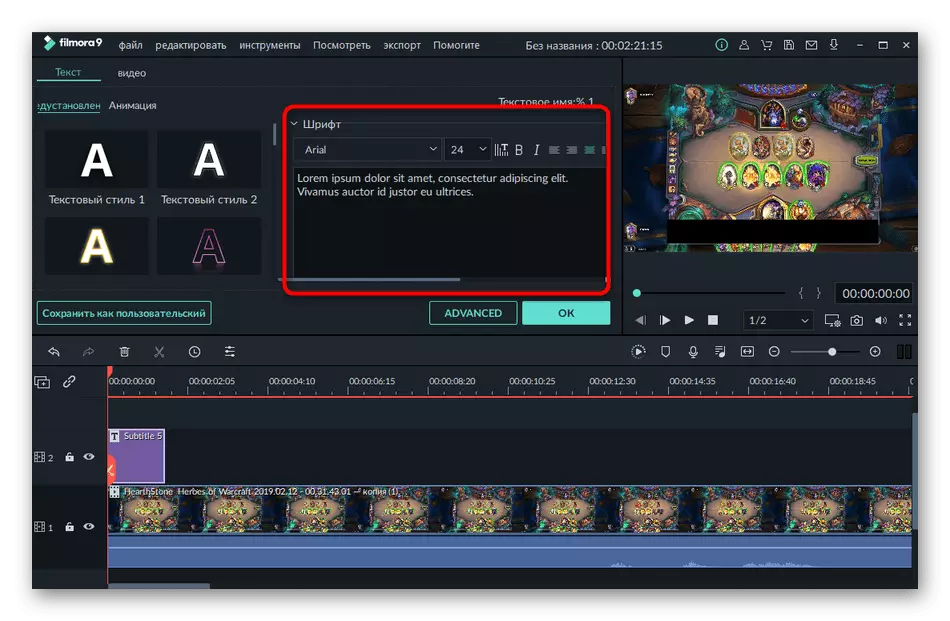
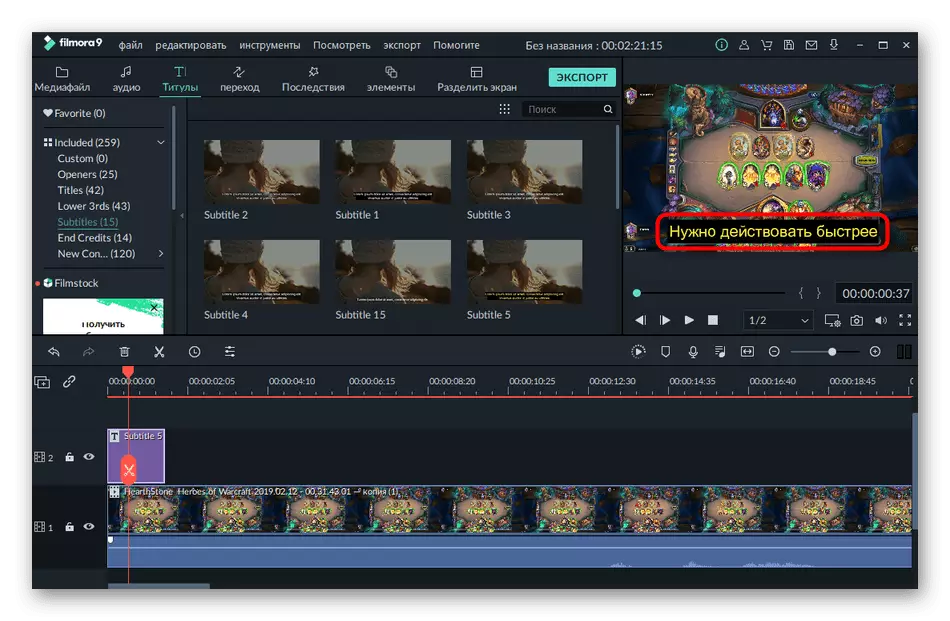
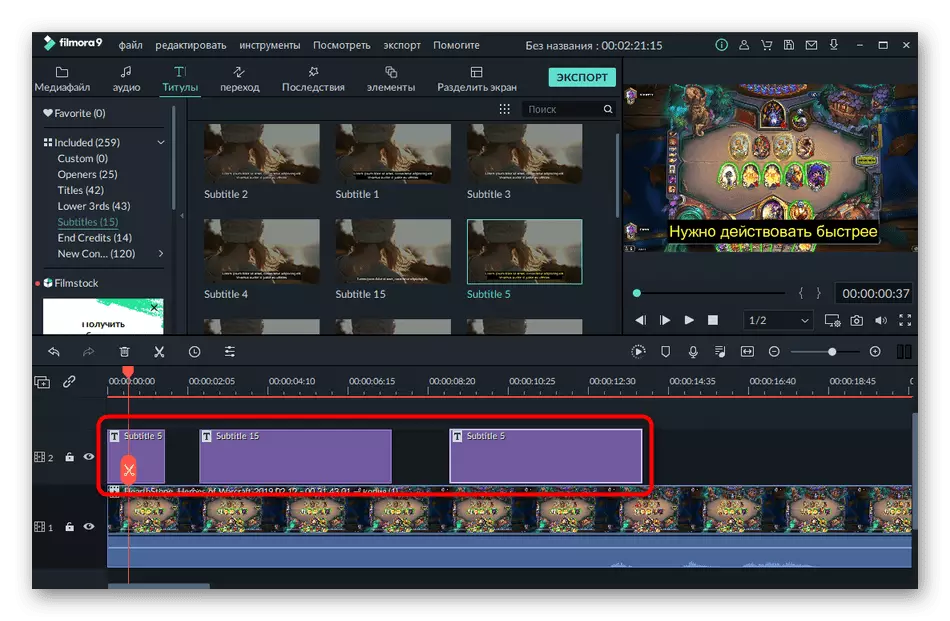

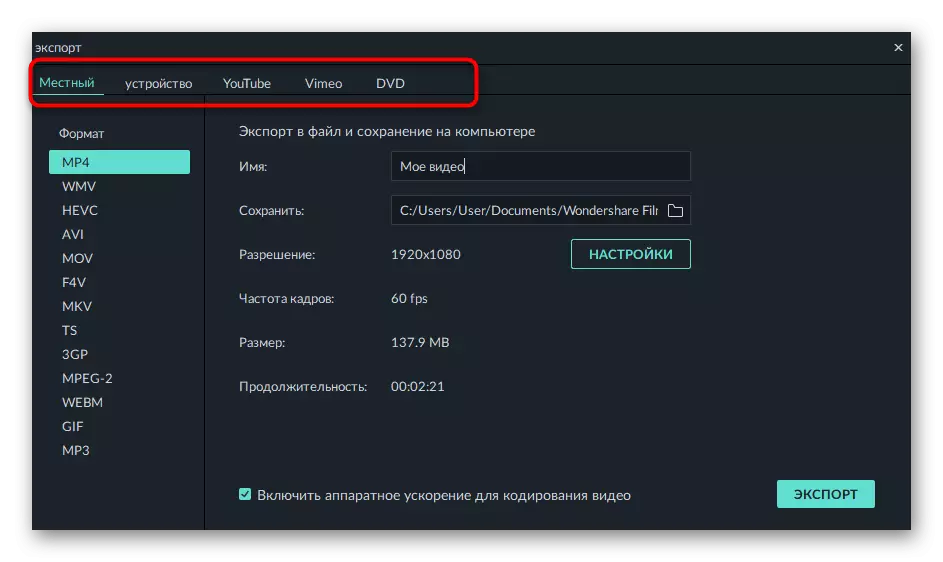
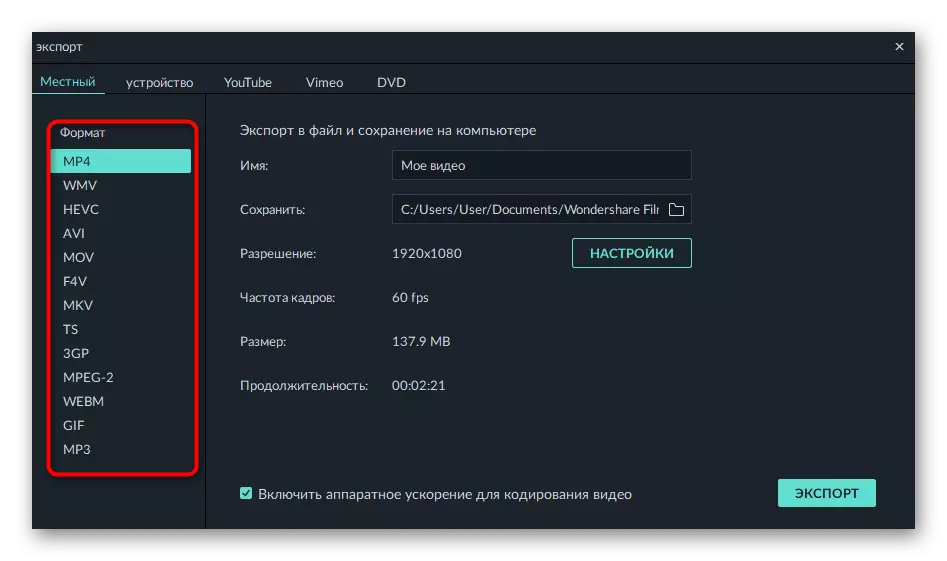
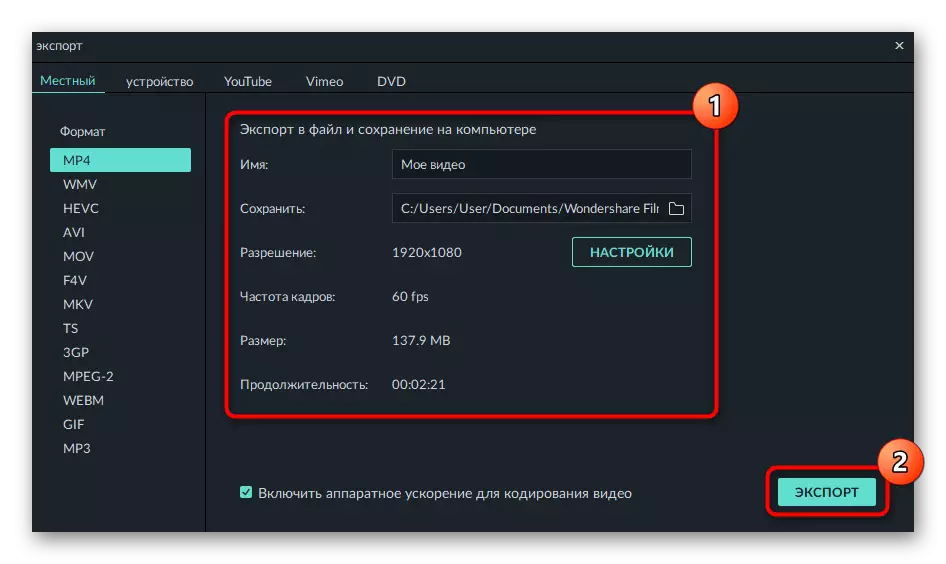
考慮的程序只是全格式視頻處理,支持和添加字幕的一個工具。在幾乎所有類似的視頻編輯器中,有相同的功能和許多用於使用類似項目的其他有用工具。如果您決定選擇其中一個程序,請在我們的網站上查看它們的評論。
閱讀更多:Windows的視頻編輯
方法4:視頻編輯器(Windows 10)
作為創建視頻字幕的最後方法,考慮Windows 10中存在的標準視頻編輯器。它的功能與上面拆卸的解決方案沒有比較,但這足以執行最簡單的動作。
- 您無需下載此工具,因此立即轉到“開始”菜單,從那裡開始,按照遵循名稱運行它。
- 單擊相應的磁貼創建一個新項目。
- 為稍後設置視頻的名稱或推遲此操作。
- 單擊“添加”以向項目下載滾子並在“Explorer”中找到它。
- 將視頻移動到時間軸以開始工作。
- 使用“文本”工具創建第一個字幕。
- 在專門設計的塊中輸入銘文本身。
- 通過在滑塊上設置幀來指定其播放的持續時間。
- 如果需要,更改樣式和字幕結構,然後單擊“完成”。
- 隨著後續字幕的添加,事情有點困難,因為你必須使用特殊工具將滾輪劃分在框架上。
- 在一個新窗口中,標記泵送一個字幕的分隔符,另一個開始。
- 創建所需的幀數,並且每個每個幀都添加上面顯示的銘文。
- 編輯結束後,單擊“單擊視頻”按鈕。
- 為此選擇質量,然後單擊“導出”。
- 編寫視頻名稱並定義將放置的計算機上的位置。